Vsesam


Вам не стоит завидовать айпаду с функцией умного чехла, позволяющему пользователям iOS включать и отключать экран при открытии и закрытии крышки.
Закройте его, iPad перейдет в сон. Как насчет того, чтобы телефон и планшет на базе андроид имели схожие функции?
Теперь встроить функцию смарт-крышки проблем нет. Сделать это просто на любом телефоне самсунг, xiaomi, хуавей, поко и других.
Более того выключение экрана чехлом будет происходить не только книжкой, а и без крышки, когда спрятать телефон в карман.
Как чехол включает / выключает экран
Все будет работать не через магнит, а через датчик приближения. Магнитные вообще не рекомендую использовать.
При его использовании на экране а51 у меня остались как бы вмятины. Недавно я брал в официальном магазине samsung телефон а52 и спросил их нет ли для него магнитного.
Вот такие дела. Лучше взять простой книжку и используя способ, который я покажу ниже увидите, что при закрытии гаснет дисплей.
Как настроить блокировку экрана чехлом
Сразу скажу, что экран не блокируется чехлом при закрытии, а выключается — гаснет при закрытии и загорается при открытии, а это не одно и тоже.
Чтобы началось выключение дисплея при закрытии чехла вам нужно установить с маркета приложение «Умный чехол».

После установки и запуска нажмите «ОК».
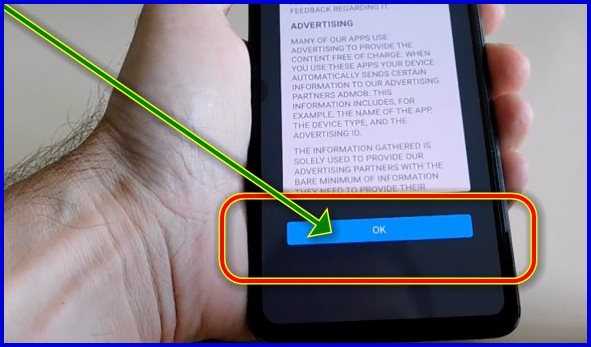
Это все можете закрыть и больше не открывать. Это все настройки.
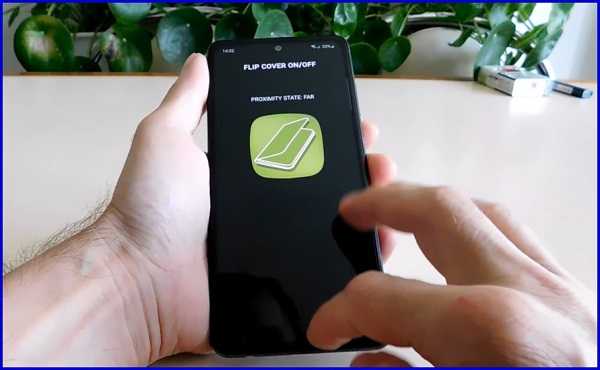
Теперь можете проверить, закрыв ладонью датчик приближения.

Почему экран не блокируется при закрытии чехла
Я уже писал выше, что экран не блокируется чехлом, а выключается. Если у вас перестал выключаться экран при закрытии, то решение есть.
Андроид, особенно последние версии устроен так, что может без вашего ведома поместить приложение в глубокий сон.
Также некоторые датчики плохо реагируют на темный цвет. Тогда нужно напротив датчика наклеить скотчем белый бумажный квадратик (полоску) и проблема закрывания решается.
Чтобы этого избежать, вам нужно в настройках батареи поставить его в исключение. Это хороший способ включить функцию смарт-обложки на устройствах Android.
Да, в плей маркете есть и другие аналоги, но это крохотное и не садит батарею как некоторые другие.
2 Комментариев к “Как в телефоне настроить выключение экрана чехлом при закрытии и включение при открытии”
Как настроить телефон чтобы при закрытии чехла он блокировался
Краткое описание:
Включение/отключение экрана при открытии/закрытии чехла.
Русский интерфейс: Неизвестно
Требуется Android 2.2+
2
— Added Flash Notification when incoming call
Ver 1.6.0
— Added type of volume in Basic Setting
— Updated some bugs
Ver 1.5.9
— Sensor stop if battery is low
— Updated language
Ver 1.5.7
1.5.8
— Added flipping phone to mute
— Updated change sensor logic to call
Ver 1.5.6
— Added selection notification app in flip cover style
— Updated errors date in a language, battery consumption
— Updated some errors
Ver 1.5.4
— Updated some error, battery in Cover Style
Ver 1.5.3
— Added Flip Cover Style
Ver 1.5.2
— Updated a bug, added a text option in View Cover Style
Ver 1.5.1
— Added Text 3 and moving Text 1,2,3 in View Cover Style
Ver 1.5.0
— Added 24-Hour Display in View Cover Style
— Closing view-cover automatically after turns off the screen
Ver 1.4.9
— Added View Cover Style
Ver 1.4.8
— Added widget service(1×4)
Ver 1.4.7
— Update a error in WhiteList
Ver 1.4.5
1.4.6
— Added DIY in Floating Service
Ver 1.4.4
— Added Floating Service
Ver 1.4.3
— Updated widget does not work sometimes
Ver 1.4.2
— Sensor pause when plug headset
Ver 1.4.1
— Clean memory and rotation in notification updated
Ver 1.4.0
— Home button event when cover closed
— WiFi On/Off when cover closed and opened
Ver 1.3.9
— Sensor ON/OFF in Notification
— Clean cache when cover closed
— Clean history when cover closed
Как сделать блокировку экрана при закрытии чехла
«Не закрывайте верхнюю часть экрана» на Хонор и Хуавей: что это, как отключить
Установка приложения
пользоваться телефонной книгой и выбирать требуемые контакты;
совершать звонки и отклонять их;
набирать SMS-сообщение, отправлять его, получать и читать входящие сообщения;
управлять тыльной камерой, в том числе фото- и видеосъемкой;
разрешить определять местоположение.
Что такое «блокировка экрана, не закрывайте верхнюю часть экрана»?
На большинстве современных смартфонов установлены датчики приближения — эта функция позволяет блокировать экран от несанкционированных нажатий во время разговора по телефону или в кармане. Как только разговор завершен и телефон сменил положение — происходит разблокировка дисплея.
Казалось бы весьма полезная функция, но у некоторых пользователей эта надпись может появляться в процессе обычной эксплуатации гаджета. Происходит это по ряду причин:
Все эти причины разрешимы при помощи меню телефона или обращения в сервисный центр.
Основы управления
Разработчики позаботились о том, чтобы сделать интерфейс интуитивно понятным и удобным в использовании. В спящем состоянии дисплей чехла представляет собой часы. Включить программу можно скользящим движением пальца (свайп) справа налево либо слева направо. Главное, чтобы оно было совершено в горизонтальном направлении.
Вашему вниманию предлагается основных возможностей, выбор которых производится путем касания желаемого варианта.
Почему нельзя закрывать верхнюю часть экрана
Надпись «не закрывайте верхнюю часть экрана» на гаджетах Huawei может появиться во время просмотра видео или при общении в мессенджере. При этом экран блокируется. Чтобы избежать таких ситуаций и не прерывать приятный просмотр необходимо следить, чтобы датчик возле динамика в верхней части телефона не перекрывался.
Если этого не происходит системы телефона не видят причин для экстренной блокировки экрана и соответственно не доставляет пользователю неудобств.
Хотя большинство владельцев телефонов убеждены, что их действия не могут привести к появлению уведомления, тем более что перекрывать они могут только нижнюю область, а это свидетельство сбоя в работе устройства. В сервисных центрах крайне редко подтверждается засор или неисправность датчика.
Способы заблокировать экран
Пользователь для повышения уровня безопасности может воспользоваться сторонним софтом, в котором для входа в систему потребуется ответить на вопросы, загадки. В этой области возможности Андроид являются безграничными.
Читайте Как проверить Android на вирусы через компьютер
Next Lock Screen: не только ум, но и красота
Новая философия Microsoft в отношении кросс-платформенной и кросс-OS с ее программным обеспечением начинает приносить дивиденды, а приложение Next Lock Screen — еще один прекрасный пример проницательности дизайна от Microsoft, дополняющий экосистему Android.
Next Lock Screen выглядит элегантно и просто, но внутри оно умело вычисляет, какие приложения вы, скорее всего, будете использовать в зависимости от вашего местоположения (дома, работы и т. д.), а затем представляет вам соответствующие варианты. Безусловно, вам не обязательно использовать такую фишку, но Next по-прежнему стоит использовать для презентации уведомлений, календарей и других ключевых функций телефона.
Next Lock Screen отображает приложения на основе вашего местоположения и привычек использования.
Always On AMOLED — BETA
Always On AMOLED — BETA
Developer: Tomer Rosenfeld
Always On AMOLED — это не экран блокировки, а его имитация. Он имитирует функцию Always On Display большинства смартфонов. Приложение может показывать время, уведомления и другие подобную информацию. Я рекомендую его только на телефонах с OLED-дисплеем, включая Samsung AMOLED. Оно смотрится не так круто на обычных ЖК-экранах. Я также рекомендую его только для смартфонов, у которых нет такой функции. Встроенные версии почти всегда работают лучше, чем сторонние приложения.
Semper: тренировка вашего «серого вещества»
Приложение, ранее известное как UnlockYourBrain, превращает ваш телефон в нечто весьма ценное. Оно использует 80 или около того раз простые математические и словарные упражнения, когда вы разблокируете ваш телефон каждый день, чтобы поддерживать ваш мозг в отличном состоянии. Означает ли это, что вы не можете получить доступ к вашему девайсу, если не знаете, сколько будет 12 x 8, или как переводится «el amigo»? Нет, к счастью UnlockYourBrain позволяет вам вообще пропускать вопросы и без проблем получать доступ к вашему телефону.
Semper устраивает проверку вашим знаниям каждый раз, когда вы разблокируете ваш телефон.
Обходим блокировку в случае потери пароля
Нередки ситуации, когда пользователь не имеет возможности разблокировать телефон, т.к. забыл пароль. Единственным эффективным решением здесь будет операция по удалению блокировки путем сброса гаджета к заводским настройкам.
Отключаем гаджет, используем нужное сочетание кнопок для перехода в Рекавери. Разные девайсы имеют отличные сочетания кнопок. Например, для Самсунга следует нажать на Home + Power + громкость вверх.
После активации Recovery жмем на опцию сброса. Перед совершением операции сделайте бекап всей важной информации.
Как сделать блокировку экрана от крышки чехла. Режим смарт обложки в Xiaomi: что это? Настройка в интерфейсе приложения
Вот как выглядит этот пункт на экране смартфона или планшета Xiaomi:
На самом деле все довольно-таки просто. Вы наверняка могли слышать о так называемых «умных» чехлах для мобильных устройств. Они представляют из себя формат книжки, когда для того, чтобы получить доступ к экрану, чехол нужно открыть — прямо как книгу. Вот пример чехла:
У таких «умных» чехлов имеются встроенные магниты. В свою очередь, в смартфоне или планшете есть специальный магнитный сенсор, который расположен под стеклом. При открытии «умного» чехла дисплей устройства автоматически разблокируется, что весьма удобно.
Так вот, возвращаясь к нашему пункту «Режим смарт обложки», который вы можете найти в устройствах от Xiaomi, сообщаем, что эта функция активирует «умный» чехол. Что это значит? Если вы включите данную функцию, тогда при использовании смарт-чехла будет происходит автоматическая разблокировка рабочего стола при открытии чехла. При деактивации функции разблокировать девайс при открытии чехла вам придется самостоятельно. Собственно, вот и весь ответ.
Многим из нас не раз приходила в голову мысль, что было бы неплохо иметь возможность управления режимом перехода планшета или смартфона в режим сна или обратно.
Например, было бы отлично, если бы планшет мгновенно засыпал при закрытии крышки чехла, а смартфон — при закрытии флипа или после того, как мы поместили его в карман. Всё это (и даже больше) нам может обеспечить новое приложение Cover Algorithm
от независимого разработчика, известного на форуме XDA-Developers под ником Akshay (Aky).
Многим из вас хорошо известно, что некоторые современные планшеты (Nexus7
и пр.) или смартфоны оснащены специальными магнитными датчиками, которые позволяют определять, момент закрытия крышки чехла, оснащенной встроенным магнитом.
И хотя далеко не каждое устройство имеет такие возможности, разработчик приложения Cover Algorithm нашел выход из этого положения, задействовав для этих целей другие датчики, которыми в настоящее время оснащаются смартфоны и планшеты.
В частности для мгновенного перевода устройства в режим сна и обратно, он использует датчики приближения, освещенности, акселерометр и магнитный датчик.
При этом, вы сами можете выбрать какой датчик или сочетание датчиков будет использовать программа для определения того, когда необходимо заблокировать или разблокировать планшет или телефон.
В приложении есть два основных режима:
(Flip Cover Mode), в котором вы можете выбрать следующие датчики:
(Приближения): используется для обычных и флип-чехлов
(Магнитный): Чехлы со встроенным в крышку магнитом
(Датчик освещенности): Для планшетов, которые обычно не имеют датчика приближения.
— Fuse Proximity + Light
(Датчик приближения + освещенности): Объединяет сигналы датчиков приближения и освещенности для более точного определения нужного режима
— Fuse Shake + Proximity
(Датчик приближения и акселерометр): Закройте крышку чехла и встряхните устройства для блокировки. Откройте крышку и встряхните еще раз для перевода его в рабочий режим
— Fuse Magnetic & Proximity
: используется датчик приближения + магнитный датчик
(Pocket Mode) использует следующие датчики:
— Fuse Proximity + Light
— датчик освещенности + приближения
— Fuse Shake + Proximity
— датчик приближения + акселерометр
— Split Shake & Proximity
— датчик приближения или акселерометр для более точного определения момента перехода в режим сна и обратно
Во всех этих режимах приложение определяет, следует ли заблокировать или разблокировать устройство с помощью некоторых специальных алгоритмов.
Также, в приложении вы можете задавать множество разных режимов, таких как задержка гашения экрана и регулировать чувствительность срабатывания датчиков.
Кроме того, в меню дополнительных настроек вы можете выбрать так называемый «ночной» режим работы, с помощью которого вы можете задать промежуток времени, в течение которого вышеуказанные режимы будут работать. Это может быть полезно для дополнительной экономии батареи, а также для исключения включения экрана на полную яркость ночью в результате ложного срабатывания.
Скачать apk файл Cover Algorithm вы можете в
Чехол S View, которым Samsung оснащает свои смартфоны напоминает нам о старых добрых временах, когда телефоны-раскладушки оснащались небольшим дополнительным дисплеем на задней части крышки.
Если вы ни разу не видели S View — то это обычный чехол в виде книжки (или — флип), с прямоугольным окошком вырезанным напротив верхней части экрана смартфона, на которой отображается полезная информация. Однако, Samsung оснащает S View только свои последние флагманские смартфоны, и если бы вы хотели получить возможности, которые дает этот чехол на любом другом Android устройстве, то это вы можете сделать с помощью приложения S View — HatRoid.
В то время, как компания Samsung для работы с S View использует специальный магнитный датчик, S View — HatRoid
пользуется датчиком приближения, которым оснащены все современные смартфоны и фаблеты. Это означает, что это приложение может работать с любым, самым дешевым флипом.
Пользоваться приложением очень просто. После установки и запуска программы вы увидите главное окно приложения, на котором расположены три кнопки.
Верхняя из них предназначена для запуска или остановки сервиса S View.
Вторая — для точной настройки местоположения панелей, на которых отображается текущие время и дата, информация о музыкальном треке, пропущенных звонках и непрочитанных сообщениях. Просто выберите панель и перемещайте её с помощью стрелок.
Третья кнопка предназначена для доступа к настройкам приложения. Здесь вы можете выбрать время задержки появления информационного окошка S View, включить автоматический режим пробуждения экрана, когда чехол открывается и включить/выключить отображение информации о звонящем вам абоненте.
Вот и всё. Существует две версии приложения S View — HatRoid: платная и бесплатная. Платная или Pro версия также позволяет менять размеры и цвет элементов панелей (часов, панели с датой и пр.), а также отключать логотип S View.
Итак, если вы хотите, чтобы ваш недорогой смартфон или фаблет, смотрелся не хуже одного из последних флагманских устройств Samsung, то вы можете установить на него S View — HatRoid, который доступен в Google Play по следующим ссылкам:
Для обеспечения удобства пользования и максимальной доступности экрана разработан уникальный чехол-книжка, на передней панели которого располагается окошко из тонкого и прозрачного пластика. Его синхронизация со смартфоном позволяет владельцу пользоваться ключевыми функциями телефона, не открывая верхнюю крышку: совершать голосовые вызовы, просматривать сообщения, делать фотографии с использованием основной фотокамеры, контролировать уровень зарядки. О том, как активировать чехол Нилкин для Сяоми самостоятельно, вы узнаете из нашей подробной статьи.
Установка приложения
пользоваться телефонной книгой и выбирать требуемые контакты;
совершать звонки и отклонять их;
набирать SMS-сообщение, отправлять его, получать и читать входящие сообщения;
управлять тыльной камерой, в том числе фото- и видеосъемкой;
разрешить определять местоположение.
Что такое «Блокировка экрана, не закрывайте верхнюю часть экрана»?
Это специальный лазер на телефонах Honor и Huawei, который контролирует положение устройства. Если он находится возле уха, и при этом активирован режим вызова, то дисплей устройства выключается. Как только девайс отдаляется от уха, он загорается, и действия совершаются в классическом режиме.
В 2020 году этот инструмент очень популярный по нескольким причинам:
Huawei и Honor — не первые гаджеты, в которые встроили считывающий лазер. Сегодня он есть на многих бюджетных и дорогих смартфонах.
Но есть гаджеты, когда датчики работают не только во время звонков, но и при других операциях. Например, вы смотрите видео на Ютубе, дисплей темнеет и появляется сообщение «Не закрывайте верхнюю часть экрана Huawei и Honor». Это значит, что вы рукой закрыли место, где расположен скрытый датчик. На всех Хонор и Хуавей он расположен рядом с фронтальной камерой и динамиком.
Иногда его заметно, а в некоторых случаях разработчики маскируют его под стекло.
Другие проблемы, которые случаются с датчиком:
Как разблокировать стиль рабочего экрана на Honor и Huawei, если он заблокирован
Решить эти ситуации в домашних условиях достаточно трудно, поэтому лучше обратиться в сервисный центр со специальным оборудованием. При засорении пылью или песком, элементы микросхемы возможно продуть компрессором. Поток воздуха должен быть слабым, чтобы не спровоцировать другие повреждения. При попадании воды нужно сразу высушить устройство. Если же телефон упал или его сильно ударили, то механические повреждения должен осмотреть мастер. Чаще всего в таких случаях требуется замена модуля.
Основы управления
Разработчики позаботились о том, чтобы сделать интерфейс интуитивно понятным и удобным в использовании. В спящем состоянии дисплей чехла представляет собой часы. Включить программу можно скользящим движением пальца (свайп) справа налево либо слева направо. Главное, чтобы оно было совершено в горизонтальном направлении.
Вашему вниманию предлагается основных возможностей, выбор которых производится путем касания желаемого варианта.
Как отключить «Не закрывайте верхнюю часть экрана» Honor Huawei
Если же функция не является для вас удобной, то всегда возможно отключить «Не закрывайте верхнюю часть экрана» на Huawei. Это поможет сделать пошаговая инструкция:
После этого желательно совершить перезагрузку. Обычно встроенный функционал работает стабильно и без сбоев, отключение происходит с первого раза.
Стиль рабочего экрана заблокирован на смартфонах Huawei и Honor: причины
Не каждый пользователь решает менять вид главного стола в смартфоне, из-за чего данная проблема мало обсуждается на просторах интернет. Причины невозможности перемещения виджетов на моделях телефонов Huawei и Honor существует несколько. Причем некоторые из факторов вызваны действиями самих пользователей. Основными из причин являются:
Чаще неисправность скрывается в настройках, пользователь сам не замечает, когда успел запретить доступ к экрану смартфона.
Варианты решения проблемы
Попробовать устранить проблему можно следующими способами:
Далее требуется перейти в раздел «Входящие вызовы» и при необходимости включить датчик приближения.
Solo Locker
Solo Locker(DIY Locker)
Solo Locker — одно из лучших приложений для блокировки экрана. Вы получаете доступ к массе настроек функций и элементов экрана блокировки. Вы можете настроить экран блокировки как хотите. В комплекте есть разные способы блокировки, обои и даже виджеты. Вы можете использовать их, чтобы сделать собственный экран блокировки. Базовое приложение бесплатно, дополнительные вещи продаются в приложении.
AcDisplay
Developer: Artem Chepurnoy
AcDisplay — одно из самых популярных приложений для блокировки экрана. Он эмалирует блокировки экрана таких смартфонов как Moto X, Galaxy S8 и других. Пользователи могут просматривать уведомления, не разблокируясь дисплей. У него также есть немного настроек. Например, вы можете настроить его работу только в течении определённых часов, чтобы сэкономить заряд батареи. Все больше и больше в продаже появляется смартфонов с чем-то похожим. Таким образом, я бы рекомендовал AcDisplay только тем смартфонам, у которых еще такой функции нет. Последнее обновление приложения было в 2020 году. Я не уверен, что разработчик будет его дальше поддерживать. По крайне мере, оно бесплатно.
LokLok: превращение экрана блокировки в забавный мессенджер
LokLok — забавная штучка, но ваши друзья также должны принять участие, если вы хотите максимально использовать это приложение. LokLok позволяет делать рисунки на экране блокировки, а затем отправлять их в виде сообщений другу, который использует аналогичное приложение. Такое сообщение появится на экране блокировки устройства друга, и он может изменить его и отправить обратно, если захочет.
Loklok можно использовать бесплатно, хотя есть оплата за дополнительные фишки, например, набор стикеров.
Делайте рисунки или пишите сообщения на экране блокировки и отправляйте их вашим контактам.
CM Locker — Пароль блокировка
CM Locker — Пароль блокировка
Developer: Cheetah Mobile (Secure lockscreen & Applock)
Большинство приложений от Cheetah Mobile — мусор. Но, это не так уж и плохо. Это приложение блокировки экрана и приложение-гибрид. Он включает обычный набор мер безопасности и возможность блокировать приложения по мере необходимости. Таким образом, даже если хакеры пройдут через экран блокировки, они всё равно не смогут попасть в ваши приложения. В приложении также есть HD обои, поддержка уведомлений, новостная ленту и селфи кто пытался взломать ваш смартфон. Есть реклама.
Как настроить телефон чтобы при закрытии чехла он блокировался
Как настроить телефон чтобы при закрытии чехла он блокировался
Включение/отключение экрана при открытии/закрытии чехла.
— Это приложение может быть удалено только тогда, когда его Сервис остановлен — кнопка Service-Execute должна быть ВЫКЛ.
— Если после обновления приложения устройство стало работать плохо, пожалуйста, переустановите это приложение, перезагрузите устройство и заново выполните настройки приложения!!
Русский интерфейс: Неизвестно
Требуется Android 2.2+
С предложениями и пожеланиями по переводу обращайтесь лично к уважаемому Breathe of fate. В сообщении обязательно укажите тему «Перевод Smart Cover Pro (Screen Off)».
— Added Flash Notification when incoming call
— Added type of volume in Basic Setting
— Sensor stop if battery is low
— Added flipping phone to mute
— Upd change sensor logic to call
— Added selection notification app in flip cover style
— Upd errors in a language, battery consumption
— Upd some error, battery in Cover Style
— Added Flip Cover Style
— Upd a bug, added a text option in View Cover Style
— Added Text 3 and moving Text 1,2,3 in View Cover Style
— Added 24-Hour Display in View Cover Style
— Closing view-cover automatically after turns off the screen
— Added View Cover Style
— Up a error in WhiteList
— Added DIY in Floating Service
— Added Floating Service
— Upd does not work somes
— Sensor pause when plug set
— Clean memory and rotation in notification upd
— Home button event when cover closed
— WiFi On/Off when cover closed and opened
— Sensor ON/OFF in Notification
— Clean cache when cover closed
— Clean history when cover closed
Сообщение отредактировал Leo64 — 06.11.19, 18:38
Как сделать блокировку экрана от крышки чехла. Режим смарт обложки в Xiaomi: что это? Настройка в интерфейсе приложения
Вот как выглядит этот пункт на экране смартфона или планшета Xiaomi:
На самом деле все довольно-таки просто. Вы наверняка могли слышать о так называемых «умных» чехлах для мобильных устройств. Они представляют из себя формат книжки, когда для того, чтобы получить доступ к экрану, чехол нужно открыть — прямо как книгу. Вот пример чехла:
У таких «умных» чехлов имеются встроенные магниты. В свою очередь, в смартфоне или планшете есть специальный магнитный сенсор, который расположен под стеклом. При открытии «умного» чехла дисплей устройства автоматически разблокируется, что весьма удобно.
Так вот, возвращаясь к нашему пункту «Режим смарт обложки», который вы можете найти в устройствах от Xiaomi, сообщаем, что эта функция активирует «умный» чехол. Что это значит? Если вы включите данную функцию, тогда при использовании смарт-чехла будет происходит автоматическая разблокировка рабочего стола при открытии чехла. При деактивации функции разблокировать девайс при открытии чехла вам придется самостоятельно. Собственно, вот и весь ответ.
Многим из нас не раз приходила в голову мысль, что было бы неплохо иметь возможность управления режимом перехода планшета или смартфона в режим сна или обратно.
Например, было бы отлично, если бы планшет мгновенно засыпал при закрытии крышки чехла, а смартфон — при закрытии флипа или после того, как мы поместили его в карман. Всё это (и даже больше) нам может обеспечить новое приложение Cover Algorithm
от независимого разработчика, известного на форуме XDA-Developers под ником Akshay (Aky).
Многим из вас хорошо известно, что некоторые современные планшеты (Nexus7
и пр.) или смартфоны оснащены специальными магнитными датчиками, которые позволяют определять, момент закрытия крышки чехла, оснащенной встроенным магнитом.
И хотя далеко не каждое устройство имеет такие возможности, разработчик приложения Cover Algorithm нашел выход из этого положения, задействовав для этих целей другие датчики, которыми в настоящее время оснащаются смартфоны и планшеты.
В частности для мгновенного перевода устройства в режим сна и обратно, он использует датчики приближения, освещенности, акселерометр и магнитный датчик.
При этом, вы сами можете выбрать какой датчик или сочетание датчиков будет использовать программа для определения того, когда необходимо заблокировать или разблокировать планшет или телефон.
В приложении есть два основных режима:
(Flip Cover Mode), в котором вы можете выбрать следующие датчики:
(Приближения): используется для обычных и флип-чехлов
(Магнитный): Чехлы со встроенным в крышку магнитом
(Датчик освещенности): Для планшетов, которые обычно не имеют датчика приближения.
— Fuse Proximity + Light
(Датчик приближения + освещенности): Объединяет сигналы датчиков приближения и освещенности для более точного определения нужного режима
— Fuse Shake + Proximity
(Датчик приближения и акселерометр): Закройте крышку чехла и встряхните устройства для блокировки. Откройте крышку и встряхните еще раз для перевода его в рабочий режим
— Fuse Magnetic & Proximity
: используется датчик приближения + магнитный датчик
(Pocket Mode) использует следующие датчики:
— Fuse Proximity + Light
— датчик освещенности + приближения
— Fuse Shake + Proximity
— датчик приближения + акселерометр
— Split Shake & Proximity
— датчик приближения или акселерометр для более точного определения момента перехода в режим сна и обратно
Во всех этих режимах приложение определяет, следует ли заблокировать или разблокировать устройство с помощью некоторых специальных алгоритмов.
Также, в приложении вы можете задавать множество разных режимов, таких как задержка гашения экрана и регулировать чувствительность срабатывания датчиков.
Кроме того, в меню дополнительных настроек вы можете выбрать так называемый «ночной» режим работы, с помощью которого вы можете задать промежуток времени, в течение которого вышеуказанные режимы будут работать. Это может быть полезно для дополнительной экономии батареи, а также для исключения включения экрана на полную яркость ночью в результате ложного срабатывания.
Скачать apk файл Cover Algorithm вы можете в
Чехол S View, которым Samsung оснащает свои смартфоны напоминает нам о старых добрых временах, когда телефоны-раскладушки оснащались небольшим дополнительным дисплеем на задней части крышки.
Если вы ни разу не видели S View — то это обычный чехол в виде книжки (или — флип), с прямоугольным окошком вырезанным напротив верхней части экрана смартфона, на которой отображается полезная информация. Однако, Samsung оснащает S View только свои последние флагманские смартфоны, и если бы вы хотели получить возможности, которые дает этот чехол на любом другом Android устройстве, то это вы можете сделать с помощью приложения S View — HatRoid.
В то время, как компания Samsung для работы с S View использует специальный магнитный датчик, S View — HatRoid
пользуется датчиком приближения, которым оснащены все современные смартфоны и фаблеты. Это означает, что это приложение может работать с любым, самым дешевым флипом.
Пользоваться приложением очень просто. После установки и запуска программы вы увидите главное окно приложения, на котором расположены три кнопки.
Верхняя из них предназначена для запуска или остановки сервиса S View.
Вторая — для точной настройки местоположения панелей, на которых отображается текущие время и дата, информация о музыкальном треке, пропущенных звонках и непрочитанных сообщениях. Просто выберите панель и перемещайте её с помощью стрелок.
Третья кнопка предназначена для доступа к настройкам приложения. Здесь вы можете выбрать время задержки появления информационного окошка S View, включить автоматический режим пробуждения экрана, когда чехол открывается и включить/выключить отображение информации о звонящем вам абоненте.
Вот и всё. Существует две версии приложения S View — HatRoid: платная и бесплатная. Платная или Pro версия также позволяет менять размеры и цвет элементов панелей (часов, панели с датой и пр.), а также отключать логотип S View.
Итак, если вы хотите, чтобы ваш недорогой смартфон или фаблет, смотрелся не хуже одного из последних флагманских устройств Samsung, то вы можете установить на него S View — HatRoid, который доступен в Google Play по следующим ссылкам:
Для обеспечения удобства пользования и максимальной доступности экрана разработан уникальный чехол-книжка, на передней панели которого располагается окошко из тонкого и прозрачного пластика. Его синхронизация со смартфоном позволяет владельцу пользоваться ключевыми функциями телефона, не открывая верхнюю крышку: совершать голосовые вызовы, просматривать сообщения, делать фотографии с использованием основной фотокамеры, контролировать уровень зарядки. О том, как активировать чехол Нилкин для Сяоми самостоятельно, вы узнаете из нашей подробной статьи.
Установка приложения
Вам будет предложено выбрать браузер и запомнить выбор.
Так как у нас модель для Mi Max, то мы выбираем Round, представленный в виде круглого циферблата. Для других моделей (Redmi Note 4X, Mi Note 2, Redmi 4 Pro) есть возможность выбора стиля Square Window с часами и датой в формате 24 часов.
Подтвердить, что «Приложение установлено», надо, коснувшись «Готово».
Следующим этапом является выдача разрешения на доступ к фото, мультимедиа и файлам на вашем смартфоне. За выдачу отвечает кнопка «Разрешить», нажатие на которую дает возможность:
пользоваться телефонной книгой и выбирать требуемые контакты;
совершать звонки и отклонять их;
набирать SMS-сообщение, отправлять его, получать и читать входящие сообщения;
управлять тыльной камерой, в том числе фото- и видеосъемкой;
разрешить определять местоположение.
На экране появится картинка с лупой и надписью «Settings», изображение на котором прокручивается справа налево.
После перехода в меню «Наложение поверх других окон» требуется разрешить эту функцию, нажав на круг, расположенный с правой стороны сверху. О том, что она не активирована, свидетельствует серый цвет кружка. Разрешая наложение поверх других окон, вы сможете комфортно пользоваться всем функционалом смартфона.
Синий цвет круга говорит о том, что функция «Наложение поверх других окон» находится в активном состоянии.
Перед вами появляется голубой фон, в нижней части которого размещена кнопка «Использовать». Нажмите на нее
Проверка работоспособности осуществляется путем закрытия/открытия верхней крышки. Закройте ее 1-3 раза.
Дальнейшие настройки возможны после того, как будет нажато на «Активировать» режим администратора для управления устройством.
Перед вами появится рабочий стол смартфона с установленной иконкой Kview.
Что такое «Блокировка экрана, не закрывайте верхнюю часть экрана»?
Это специальный лазер на телефонах Honor и Huawei, который контролирует положение устройства. Если он находится возле уха, и при этом активирован режим вызова, то дисплей устройства выключается. Как только девайс отдаляется от уха, он загорается, и действия совершаются в классическом режиме.
В 2020 году этот инструмент очень популярный по нескольким причинам:
Huawei и Honor — не первые гаджеты, в которые встроили считывающий лазер. Сегодня он есть на многих бюджетных и дорогих смартфонах.
Но есть гаджеты, когда датчики работают не только во время звонков, но и при других операциях. Например, вы смотрите видео на Ютубе, дисплей темнеет и появляется сообщение «Не закрывайте верхнюю часть экрана Huawei и Honor». Это значит, что вы рукой закрыли место, где расположен скрытый датчик. На всех Хонор и Хуавей он расположен рядом с фронтальной камерой и динамиком.
Иногда его заметно, а в некоторых случаях разработчики маскируют его под стекло.
Другие проблемы, которые случаются с датчиком:
Как разблокировать стиль рабочего экрана на Honor и Huawei, если он заблокирован
Решить эти ситуации в домашних условиях достаточно трудно, поэтому лучше обратиться в сервисный центр со специальным оборудованием. При засорении пылью или песком, элементы микросхемы возможно продуть компрессором. Поток воздуха должен быть слабым, чтобы не спровоцировать другие повреждения. При попадании воды нужно сразу высушить устройство. Если же телефон упал или его сильно ударили, то механические повреждения должен осмотреть мастер. Чаще всего в таких случаях требуется замена модуля.
Основы управления
Разработчики позаботились о том, чтобы сделать интерфейс интуитивно понятным и удобным в использовании. В спящем состоянии дисплей чехла представляет собой часы. Включить программу можно скользящим движением пальца (свайп) справа налево либо слева направо. Главное, чтобы оно было совершено в горизонтальном направлении.
Вашему вниманию предлагается основных возможностей, выбор которых производится путем касания желаемого варианта.
Как отключить «Не закрывайте верхнюю часть экрана» Honor Huawei
Если же функция не является для вас удобной, то всегда возможно отключить «Не закрывайте верхнюю часть экрана» на Huawei. Это поможет сделать пошаговая инструкция:
После этого желательно совершить перезагрузку. Обычно встроенный функционал работает стабильно и без сбоев, отключение происходит с первого раза.
Стиль рабочего экрана заблокирован на смартфонах Huawei и Honor: причины
Не каждый пользователь решает менять вид главного стола в смартфоне, из-за чего данная проблема мало обсуждается на просторах интернет. Причины невозможности перемещения виджетов на моделях телефонов Huawei и Honor существует несколько. Причем некоторые из факторов вызваны действиями самих пользователей. Основными из причин являются:
Чаще неисправность скрывается в настройках, пользователь сам не замечает, когда успел запретить доступ к экрану смартфона.
Варианты решения проблемы
Попробовать устранить проблему можно следующими способами:
Проверить включенность датчика. Для этого надо открыть номеронабиратель, зайти в настройки (нажать на сенсорную клавишу внизу экрана (три горизонтальные полоски)).
Далее требуется перейти в раздел «Входящие вызовы» и при необходимости включить датчик приближения.
Solo Locker
Solo Locker(DIY Locker)
Solo Locker — одно из лучших приложений для блокировки экрана. Вы получаете доступ к массе настроек функций и элементов экрана блокировки. Вы можете настроить экран блокировки как хотите. В комплекте есть разные способы блокировки, обои и даже виджеты. Вы можете использовать их, чтобы сделать собственный экран блокировки. Базовое приложение бесплатно, дополнительные вещи продаются в приложении.
AcDisplay
Developer: Artem Chepurnoy
AcDisplay — одно из самых популярных приложений для блокировки экрана. Он эмалирует блокировки экрана таких смартфонов как Moto X, Galaxy S8 и других. Пользователи могут просматривать уведомления, не разблокируясь дисплей. У него также есть немного настроек. Например, вы можете настроить его работу только в течении определённых часов, чтобы сэкономить заряд батареи. Все больше и больше в продаже появляется смартфонов с чем-то похожим. Таким образом, я бы рекомендовал AcDisplay только тем смартфонам, у которых еще такой функции нет. Последнее обновление приложения было в 2020 году. Я не уверен, что разработчик будет его дальше поддерживать. По крайне мере, оно бесплатно.
LokLok: превращение экрана блокировки в забавный мессенджер
LokLok — забавная штучка, но ваши друзья также должны принять участие, если вы хотите максимально использовать это приложение. LokLok позволяет делать рисунки на экране блокировки, а затем отправлять их в виде сообщений другу, который использует аналогичное приложение. Такое сообщение появится на экране блокировки устройства друга, и он может изменить его и отправить обратно, если захочет.
Loklok можно использовать бесплатно, хотя есть оплата за дополнительные фишки, например, набор стикеров.
Делайте рисунки или пишите сообщения на экране блокировки и отправляйте их вашим контактам.
CM Locker — Пароль блокировка
CM Locker — Пароль блокировка
Developer: Cheetah Mobile (Secure lockscreen & Applock)
Большинство приложений от Cheetah Mobile — мусор. Но, это не так уж и плохо. Это приложение блокировки экрана и приложение-гибрид. Он включает обычный набор мер безопасности и возможность блокировать приложения по мере необходимости. Таким образом, даже если хакеры пройдут через экран блокировки, они всё равно не смогут попасть в ваши приложения. В приложении также есть HD обои, поддержка уведомлений, новостная ленту и селфи кто пытался взломать ваш смартфон. Есть реклама.